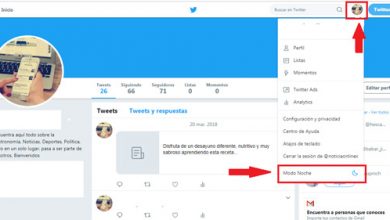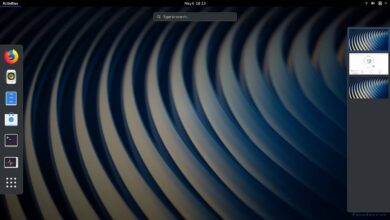Adobe Premiere: créez un nouveau projet et apprenez à l’enregistrer
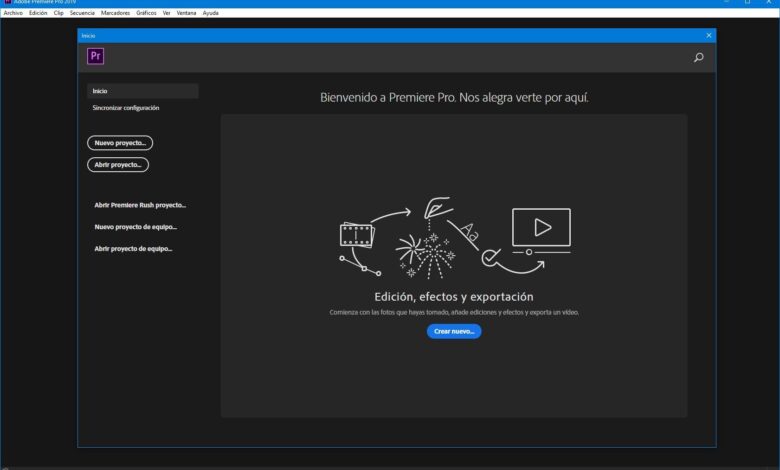
Adobe Premiere est, pour beaucoup, le meilleur programme de montage vidéo non linéaire. Mieux à bien des égards même que Final Cut Pro X , l’un des programmes les plus professionnels d’Apple. Premiere Pro est l’éditeur professionnel le plus complet que nous puissions trouver. Il dispose d’un grand nombre d’options et de fonctions et d’une interface qui permet à tous les utilisateurs, même ceux qui n’ont jamais utilisé ce type de programme, de se familiariser facilement avec celui-ci.
Les professionnels et les amateurs se tournent vers Adobe Premiere pour éditer une vidéo. Et bien qu’il ait une interface très simple, et permette également aux utilisateurs de l’adapter aux besoins de chacun pour améliorer la productivité, si nous n’avons jamais utilisé ce programme auparavant, nous ne saurons même pas par où commencer lorsque nous l’exécutons pour la première fois. temps.
Ensuite, nous allons voir les bases que chaque utilisateur d’Adobe Premiere Pro doit connaître. De la création et la personnalisation d’un nouveau projet vidéo à son enregistrement pour ne pas perdre votre travail avancé.
Adobe Premiere Pro fait partie de la suite Adobe Creative Cloud , pour laquelle vous devez payer un abonnement mensuel pour l’utiliser. Mais si nous voulons l’essayer avant de payer, nous pouvons télécharger une version d’essai à partir du lien suivant .
Comment créer un nouveau projet vidéo dans Adobe Premiere Pro
Il existe deux manières différentes de créer un nouveau projet Adobe Premiere Pro . La première consiste à utiliser l’assistant qui apparaîtra lorsque nous exécuterons le programme. Cet assistant apparaît toujours par défaut lorsque vous ouvrez le programme, il n’y aura donc aucune perte.
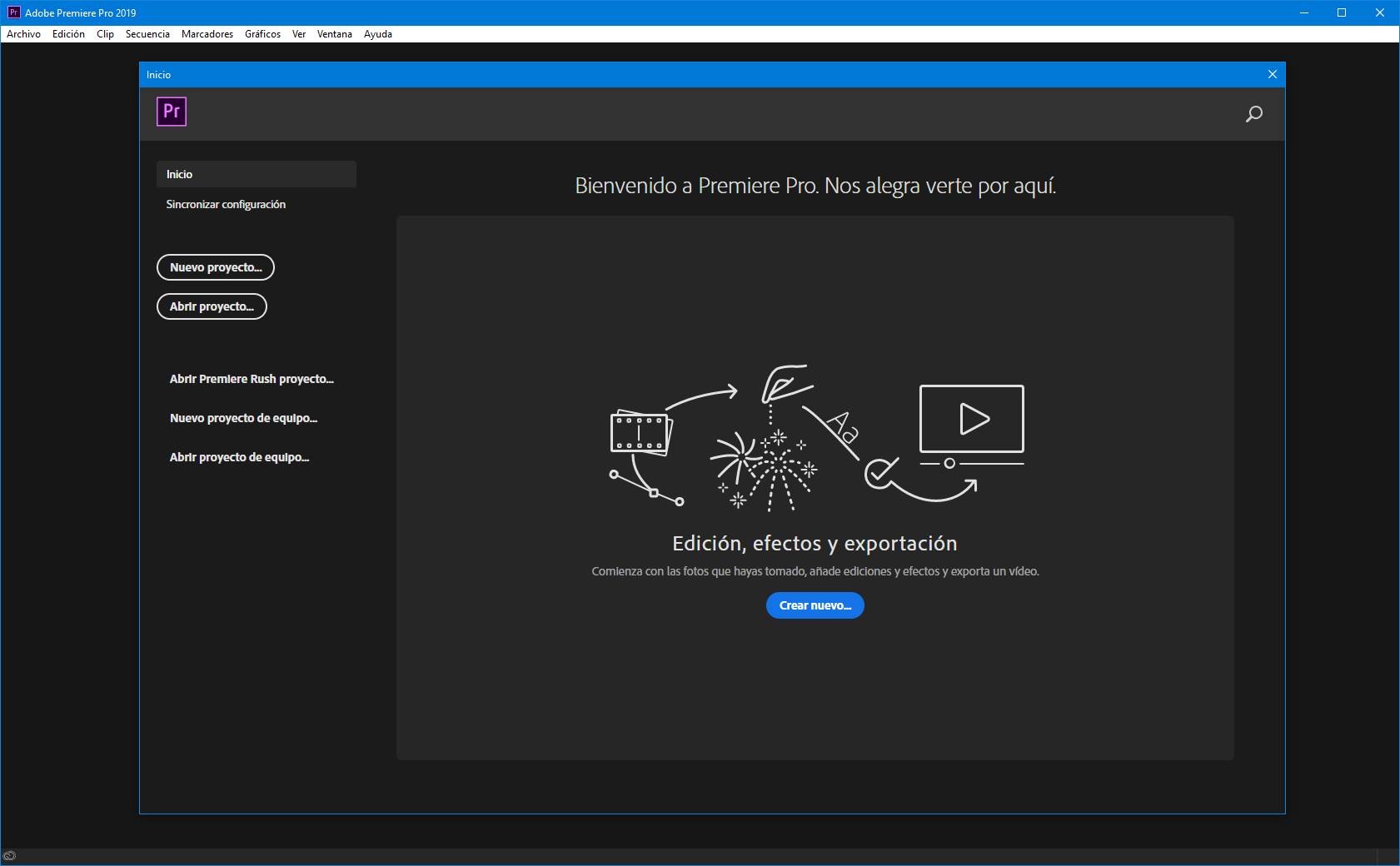
De là, nous pourrons choisir si nous voulons créer un nouveau projet à partir de zéro, ou si nous voulons ouvrir un projet précédemment créé. Nous pouvons également créer un nouveau projet Adobe Premiere Pro en utilisant la barre de menus en haut:
Fichier> Nouveau> Projet
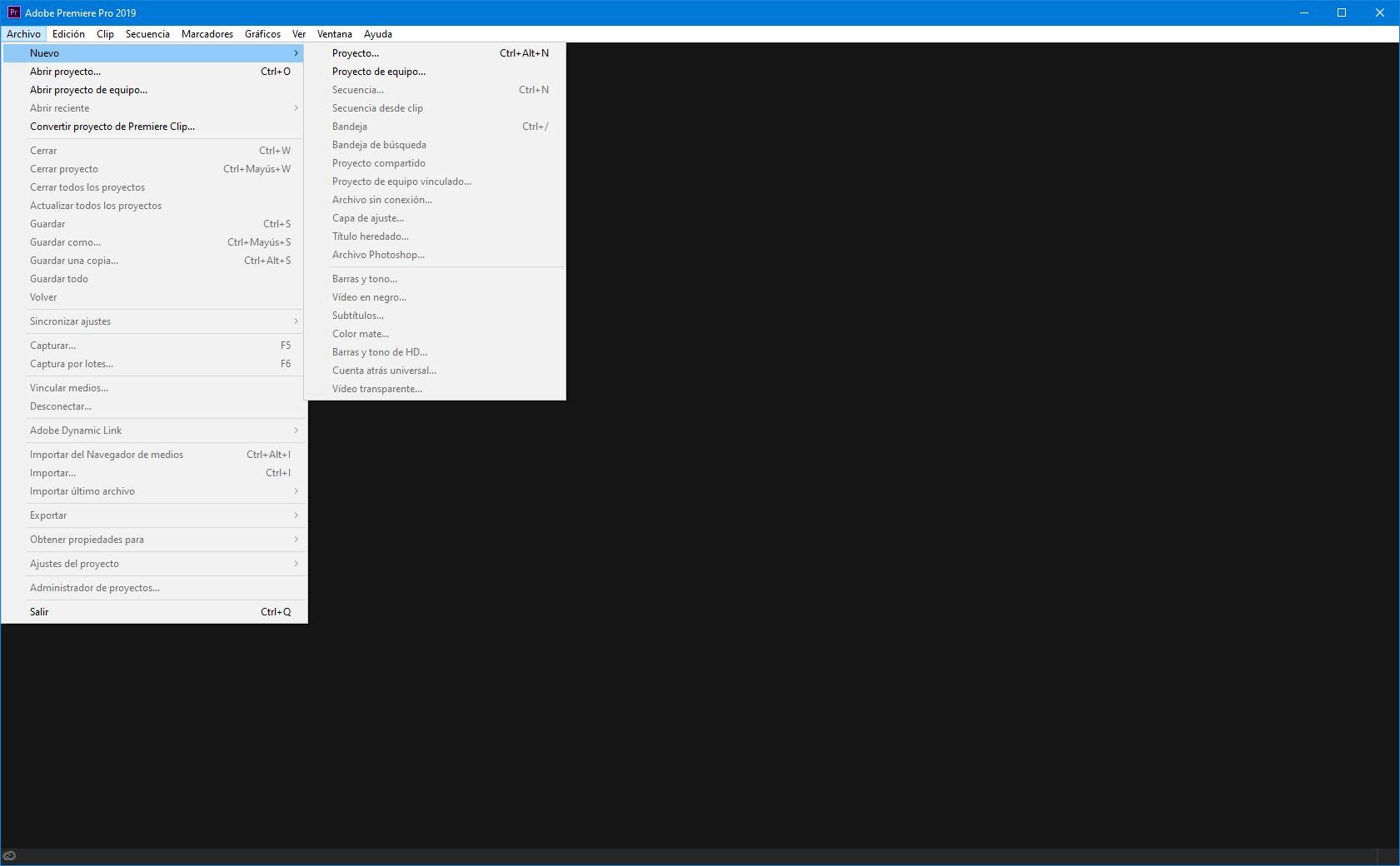
Un assistant simple apparaîtra à partir duquel nous pouvons personnaliser le type de projet que nous voulons créer. La première chose que nous devrons configurer est le nom du projet que nous créons et le chemin où nous l’enregistrons.
Depuis cette fenêtre, nous pouvons également configurer tous les détails techniques de la vidéo en question. Par exemple, nous pouvons configurer le processeur vidéo que nous voulons utiliser (le GPU traite mieux les vidéos que le CPU), les formats d’affichage vidéo et audio et la source de capture vidéo.
Nous pouvons également personnaliser les disques de mémoire virtuelle (disques sur lesquels toutes les données brutes de notre projet seront sauvegardées), ainsi que les paramètres de l’ingestion vidéo.
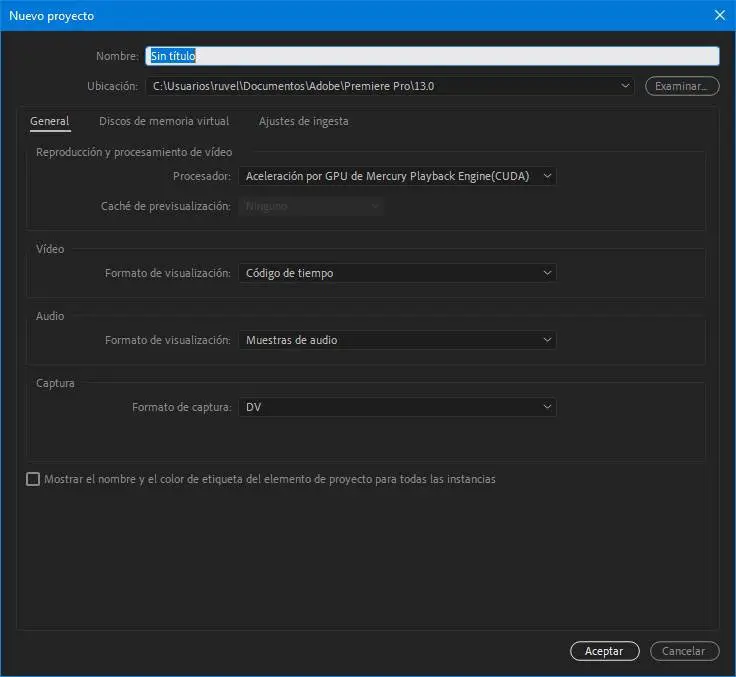
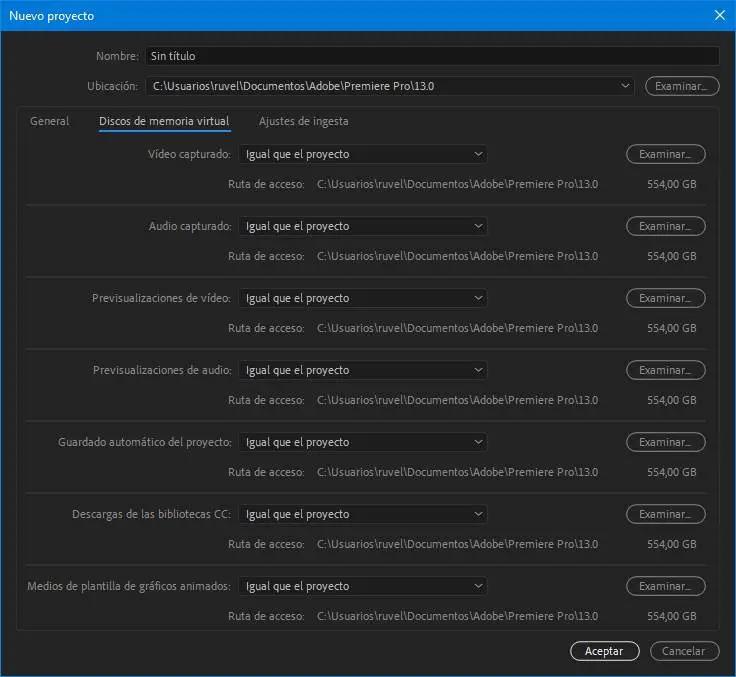
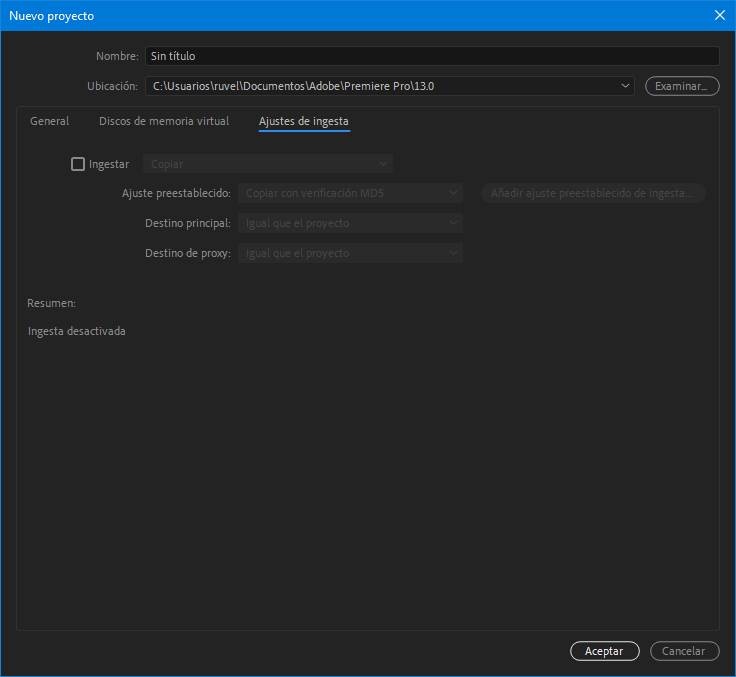
Lorsque nous aurons configuré le projet, nous cliquons sur créer et dans quelques secondes, nous aurons le projet prêt. Nous aurons l’interface d’Adobe Premiere Pro prête à commencer la production.
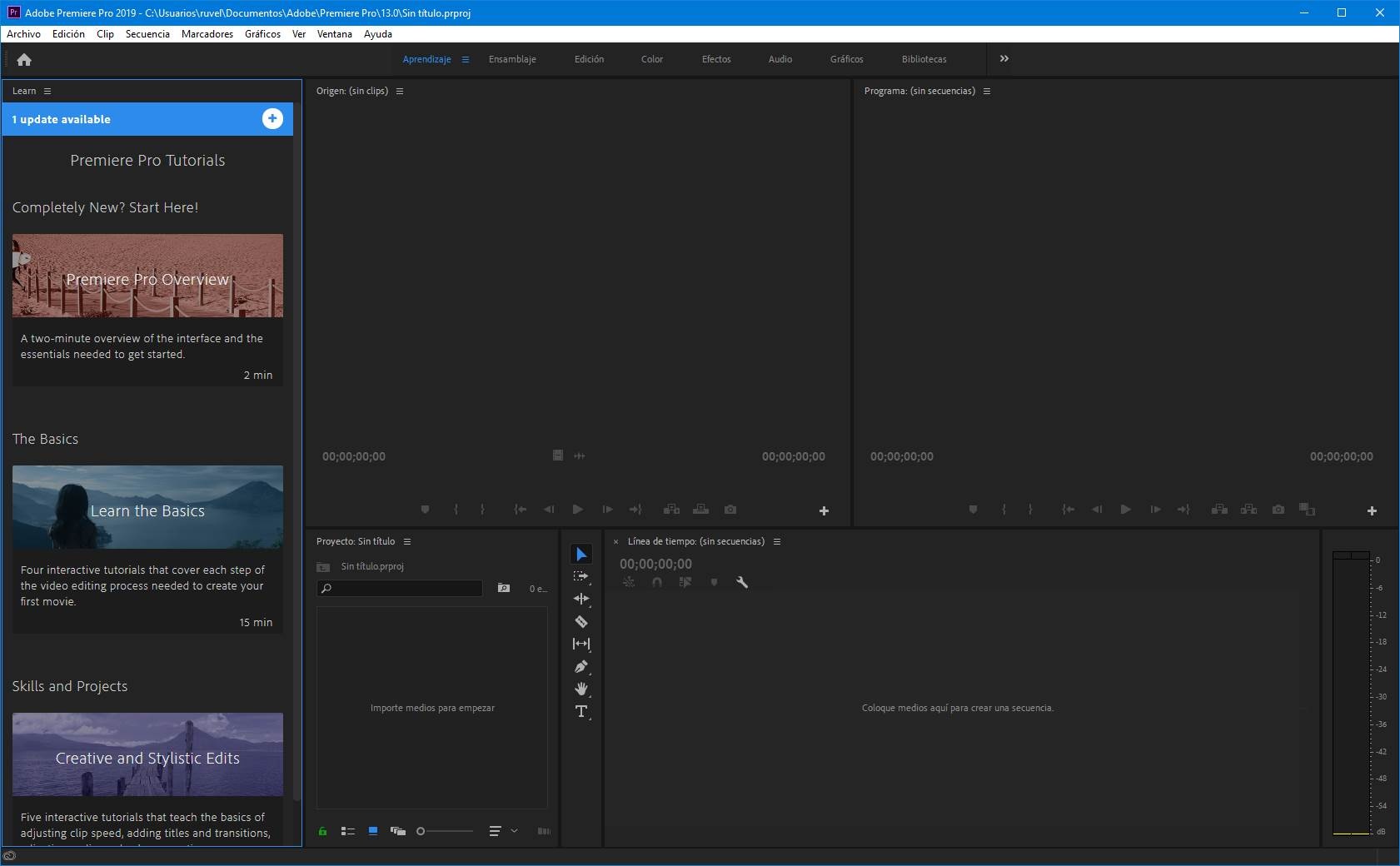
Comment enregistrer des projets Adobe Premiere
Nous savons déjà comment commencer à créer notre propre vidéo. Cependant, il est tout aussi important de savoir comment le sauvegarder. De cette façon, nous nous assurerons de ne pas perdre le travail effectué en cas de panne ou de panne de courant.
Pour enregistrer tout le travail effectué dans un projet, il faut ouvrir le menu Fichier et choisir l’option «Enregistrer», au cas où vous souhaiteriez écraser le projet en cours, ou « Enregistrer sous » pour choisir où enregistrer le fichier. Ce dernier est utile si nous voulons avoir plusieurs versions d’un même projet.
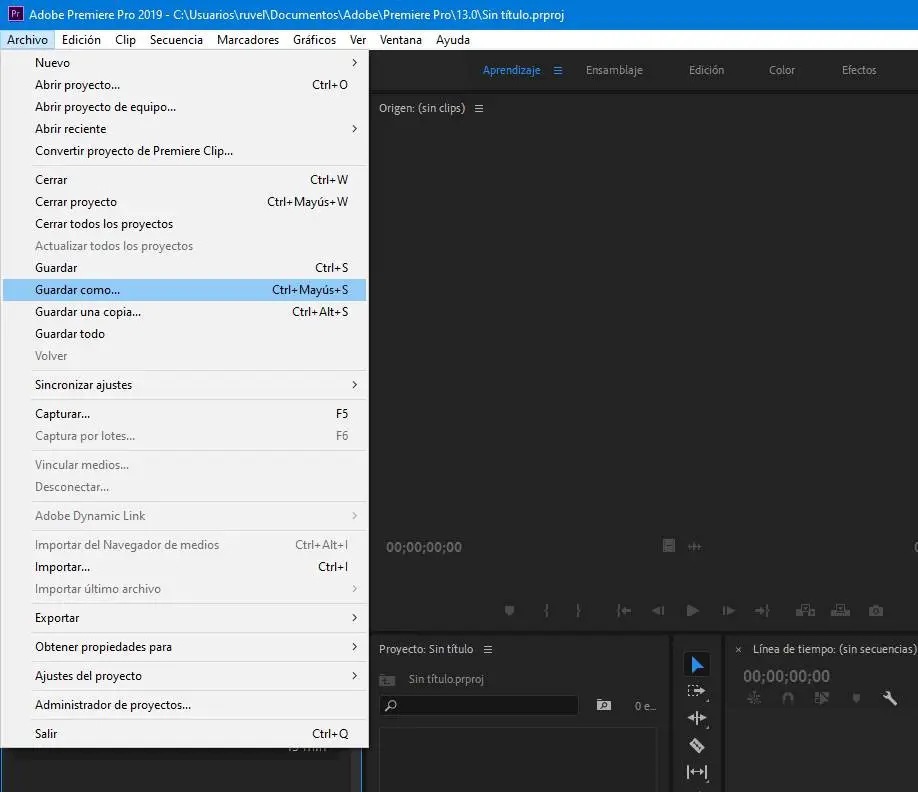
Comment configurer l’enregistrement automatique
Enregistrer à la main, c’est bien, mais si nous nous concentrons sur notre travail, il est également très facile de l’oublier. Par conséquent, Adobe Premiere Pro dispose d’un système de sauvegarde automatique.
Toutes les 15 minutes (par défaut), Premiere enregistre automatiquement toutes les modifications apportées dans le même projet que nous avons ouvert. En cas de problème, nous ne perdrons que les modifications apportées depuis la dernière sauvegarde.
Si 15 minutes semble long, nous pouvons facilement réduire ce temps. Pour ce faire, il suffit d’ouvrir le menu Edition> Préférences> Sauvegarde automatique et à partir de là, nous pourrons choisir combien de minutes nous voulons que les données soient enregistrées automatiquement.
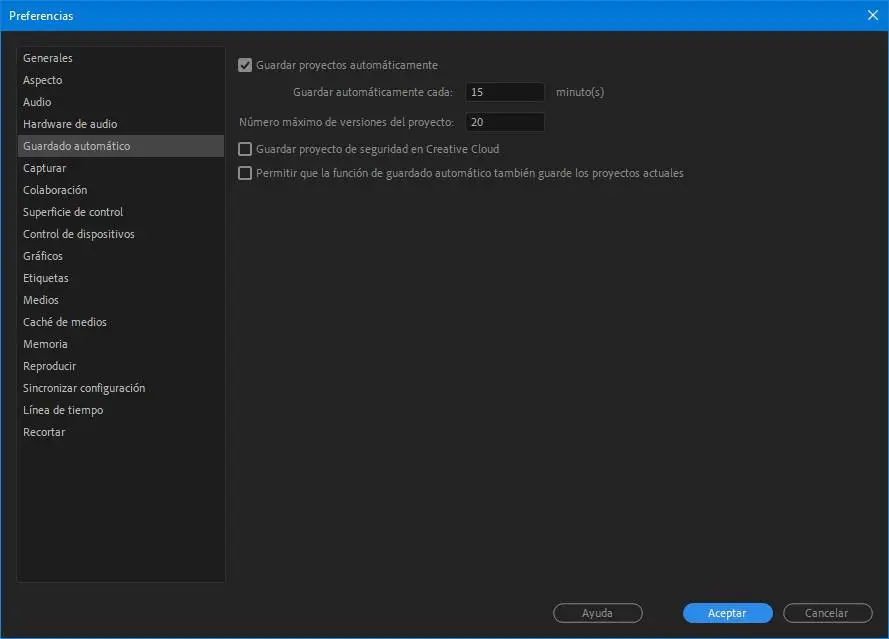
Nous pouvons également désactiver l’enregistrement automatique, même si nous ne le recommandons pas pour des raisons plus qu’évidentes. Et si nous voulons la plus haute sécurité, nous pourrons également enregistrer notre projet dans Creative Cloud, le cloud Adobe. Ainsi, en cas de problème, nous pouvons récupérer notre travail sans trop de problèmes.